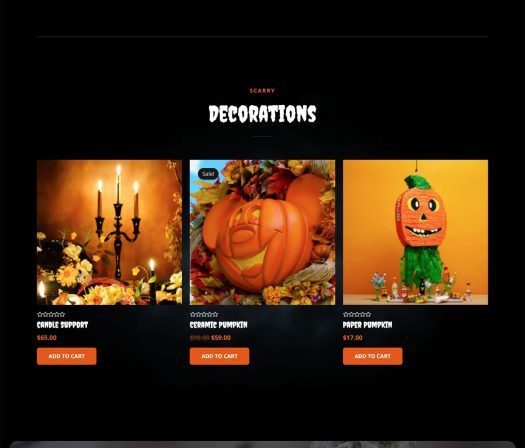Giới thiệu
WordPress là một trong những hệ quản trị nội dung phổ biến nhất hiện nay, cho phép người dùng dễ dàng tạo lập và quản lý những trang web đa dạng. Một trong những yếu tố quan trọng giúp WordPress hoạt động là cơ sở dữ liệu MySQL. Trong bài viết này, chúng ta sẽ tìm hiểu cách kết nối MySQL thủ công trong WordPress. Đây là kỹ năng cực kỳ hữu ích cho những người phát triển web hoặc làm việc với dữ liệu trong WordPress.
Chuẩn bị môi trường
Trước khi bắt đầu, bạn cần chuẩn bị một số điều kiện cơ bản:
- Cài đặt một máy chủ web như Apache hoặc Nginx.
- Cài đặt PHP và MySQL.
- Cài đặt WordPress nếu chưa có.
Cấu hình tệp wp-config.php
Tệp wp-config.php nằm trong thư mục gốc của WordPress và chứa tất cả các thông tin về cấu hình cơ sở dữ liệu. Để kết nối MySQL, bạn cần chỉnh sửa tệp này.
- Mở tệp
wp-config.phpbằng trình soạn thảo văn bản. - Tìm kiếm các dòng cấu hình cơ sở dữ liệu. Bạn sẽ thấy các dòng như sau:
- Bạn cần thay thế
database_name_here,username_here, vàpassword_herebằng thông tin phù hợp của cơ sở dữ liệu MySQL mà bạn muốn kết nối. Nếu bạn sử dụng địa chỉ IP cho máy chủ MySQL, hãy thay thếlocalhostbằng địa chỉ IP của máy chủ đó.
define('DB_NAME', 'database_name_here');
define('DB_USER', 'username_here');
define('DB_PASSWORD', 'password_here');
define('DB_HOST', 'localhost');
Tạo cơ sở dữ liệu MySQL
Nếu bạn chưa tạo cơ sở dữ liệu MySQL, bạn cần thực hiện các bước sau:
- Đăng nhập vào MySQL bằng tài khoản quản trị.
- Sử dụng câu lệnh sau để tạo một cơ sở dữ liệu mới:
- Tiếp theo, tạo một người dùng và cấp quyền cho người dùng đó trên cơ sở dữ liệu mới tạo:
CREATE DATABASE ten_database;
CREATE USER 'ten_nguoi_dung'@'localhost' IDENTIFIED BY 'mat_khau';
GRANT ALL PRIVILEGES ON ten_database.* TO 'ten_nguoi_dung'@'localhost';
FLUSH PRIVILEGES;
Kết nối đến MySQL trong Theme
Để kết nối đến MySQL trong một theme cụ thể, bạn có thể tạo một tệp PHP mới hoặc sửa đổi tệp functions.php trong theme của bạn. Dưới đây là vài bước hướng dẫn:
- Mở tệp
functions.phptrong thư mục theme bạn đang sử dụng. - Thêm đoạn mã sau vào cuối tệp:
- Thay thế thông tin đăng nhập bằng thông tin mà bạn đã sử dụng trong
wp-config.php.
global $wpdb;
$wpdb = new wpdb('username_here', 'password_here', 'database_name_here', 'localhost');
Sử dụng các truy vấn MySQL trong theme
Sau khi đã kết nối thành công, bạn có thể thực hiện các truy vấn MySQL trong theme. Dưới đây là một ví dụ về cách sử dụng:
$result = $wpdb->get_results("SELECT * FROM ten_bang", ARRAY_A);
foreach ($result as $row) {
echo $row['ten_cot'];
}
Đoạn mã trên sẽ lấy tất cả các bản ghi từ bảng mà bạn đã chỉ định và in ra giá trị của một cột.
Sử dụng Prepared Statements
Để bảo mật hơn khi thực hiện các truy vấn SQL, bạn nên sử dụng Prepared Statements. Điều này giúp ngăn chặn các cuộc tấn công SQL Injection. Dưới đây là ví dụ về cách thực hiện:
$id = 1; // Giả sử bạn có một ID
$query = $wpdb->prepare("SELECT * FROM ten_bang WHERE id = %d", $id);
$result = $wpdb->get_results($query, ARRAY_A);
Kết thúc
Kết nối MySQL thủ công trong WordPress không chỉ giúp bạn linh hoạt trong việc quản lý dữ liệu mà còn mở ra cơ hội để phát triển các chức năng tùy chỉnh trong theme của bạn. Tuy nhiên, hãy nhớ thực hiện các biện pháp bảo mật cần thiết để đảm bảo an toàn cho cơ sở dữ liệu và ứng dụng của bạn.
Hy vọng bài viết này sẽ giúp bạn có cái nhìn tổng quan về cách kết nối MySQL thủ công trong WordPress. Hãy thực hành và áp dụng kiến thức này trong các dự án của bạn!